Windows 10システムトレイからSkypeを削除する方法

マイクロソフトは、最新のStoreバージョンを支持して、デスクトップSkypeアプリを段階的に廃止しています。ただし、システムトレイから削除するのは、以前ほど簡単ではありません。
Microsoftは、デスクトップSkypeアプリを段階的に廃止しています。 おそらく、新しい最新のSkypeアプリがシステムトレイから削除するのが苦痛であることにお気づきでしょう。以前は、タスクバーのSkypeアイコンを右クリックするだけで終了できました。従来のデスクトップアプリを実行している場合でも、引き続き可能です。しかし、最新バージョンでは、アイコンを右クリックしたときに「終了」オプションはありません。ただし、最新のSkypeアイコンを非表示にしてSkypeを終了することもできます。これにはさらにいくつかの手順が必要です。
Skypeシステムトレイを終了して削除する
Skypeアイコンを非表示にするには、Skypeの設定から行うことができます。これは、システムトレイのアイコンから簡単に取得できます。右クリックして、メニューから「設定」を選択するだけです。
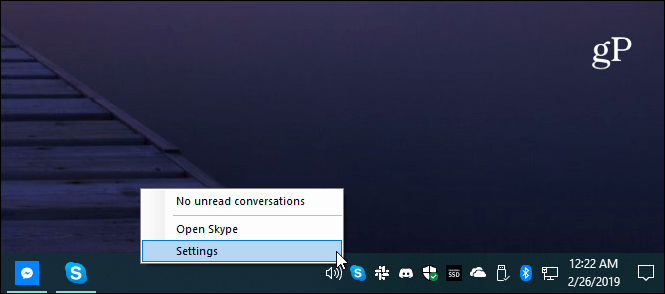
次に、[全般]セクションで[Windows通知領域(システムトレイ)にSkypeを表示する]スイッチをオフにします。
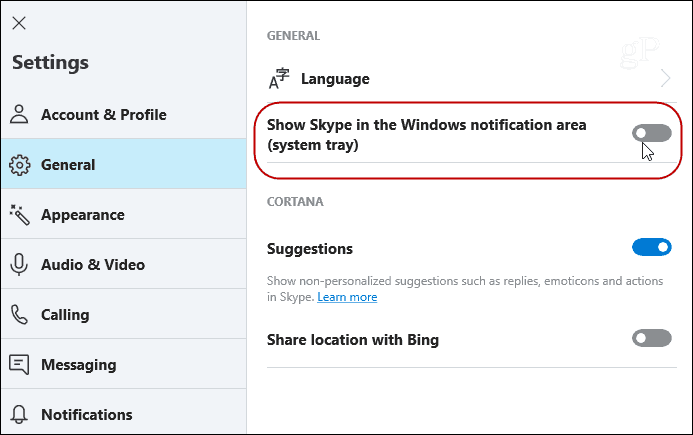
あなたはまだメッセージを受け取り、アイコンを非表示にした後の通知(有効な場合)。もちろん、メッセージを停止する唯一の方法はサインアウトすることです。これは、Skype UIから実行できます。 [オプション]ボタン(…)をクリックし、メニューから[ログアウト]を選択します。
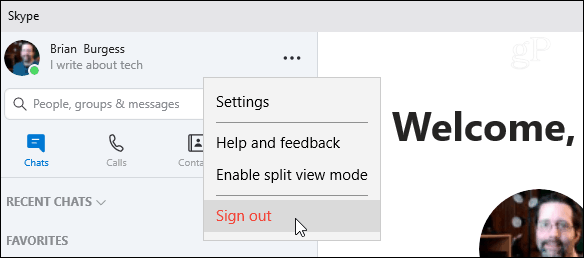
繰り返しますが、古いデスクトップアプリを使用している場合でも、システムトレイのアイコンを右クリックして[Skypeを終了]オプションを選択できます。または、タスクバーのSkypeアイコンを右クリックして終了することもできます。
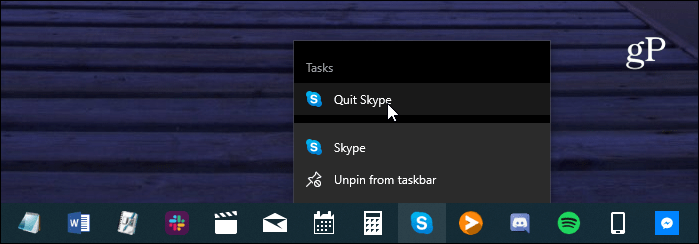
もちろん、Skypeアプリの両方のバージョンがインストールされていると、混乱する可能性があります。 Windowsキーを押して タイプ: Skype 両方のバージョンが表示されます。 「デスクトップアプリ」のあるものが従来のバージョンであることを思い出してください。 「Trusted Microsoft Store app」というラベルが付いたものは、新しい最新のアプリです。
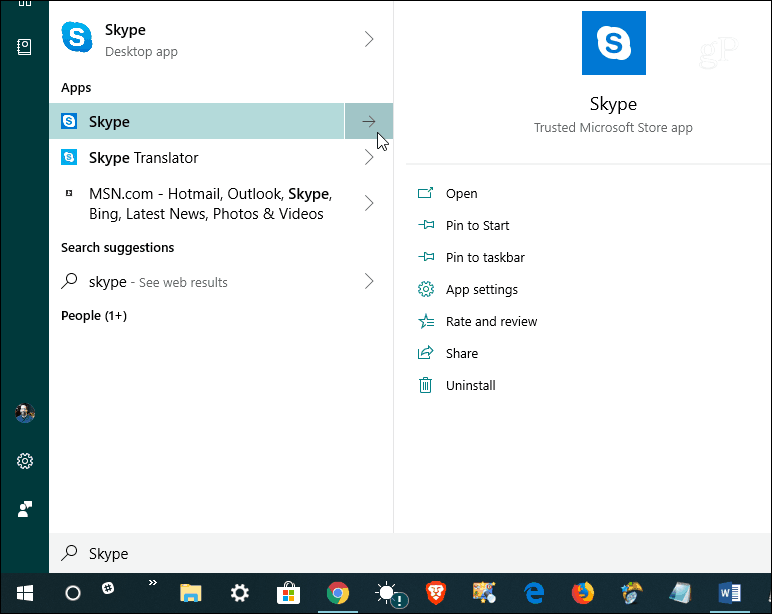
それらのいずれかをアンインストールするのがおそらく最善です混乱を避ける。ただし、使用目的によっては、レガシーアプリをできるだけ長く使用することをお勧めします。マイクロソフトがサポートを終了していることを忘れないでください。最終的には、最新のストアバージョンに移行する必要があります。









コメントを残す